Kiedy wirus dostanie się do komputera, system operacyjny często staje się bardzo powolny lub w ogóle się nie uruchamia. W takich przypadkach niemożliwe jest użycie programu antywirusowego do znalezienia i usunięcia wirusa. Następnie musisz uruchomić system operacyjny w trybie awaryjnym, a dopiero potem użyć programu antywirusowego.
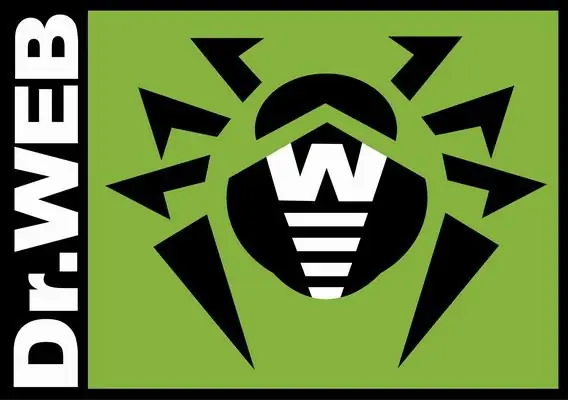
Czy to jest to konieczne
Komputer z systemem operacyjnym, antywirus
Instrukcje
Krok 1
Uruchom komputer, naciśnij klawisz F8 podczas uruchamiania, czasami jako alternatywę dla F5 lub F12. Pojawi się menu wyboru opcji ładowania systemu operacyjnego. Wybierz opcję „Tryb awaryjny”.
Krok 2
System uruchomi się w trybie awaryjnym. W niektórych przypadkach ten proces uruchamiania systemu Windows może zająć bardzo dużo czasu. W tym czasie nie naciskaj żadnych klawiszy. Po uruchomieniu systemu Windows zobaczysz czarny ekran i ostrzeżenie, że system operacyjny jest w trybie awaryjnym, a niektóre funkcje mogą być zablokowane.
Krok 3
Sprawdź, czy program antywirusowy został automatycznie załadowany w trybie awaryjnym. Jeśli nie, uruchom go ręcznie. W tym celu z menu programu antywirusowego wybierz składnik Skanowanie komputera. Należy pamiętać, że proces skanowania komputera w trybie awaryjnym nie jest dostępny we wszystkich programach antywirusowych. W menu celów skanowania wybierz wszystkie partycje dysku twardego, a także wszystkie podłączone dyski flash, jeśli takie istnieją.
Krok 4
Rozpoczyna się proces skanowania komputera. W tym czasie nie podejmuj żadnych działań. Pamiętaj, aby poczekać, aż skanowanie komputera zostanie zakończone.
Krok 5
Jeśli program antywirusowy był w stanie wykryć złośliwe programy, pojawi się lista działań, które należy wobec nich wykonać. Nie ma potrzeby całkowitego usuwania plików zawierających złośliwe oprogramowanie z komputera. Mogą to być potrzebne pliki. Wybierz akcję Kwarantanna. Usuń z komputera pliki, których nie można poddać kwarantannie.
Krok 6
Uruchom ponownie komputer w trybie normalnym. Jeśli wirusy są izolowane, system powinien działać normalnie. Przejdź do menu programu antywirusowego i wybierz „Narzędzia” i zakładkę „Kwarantanna”. Zobacz, jakie są tam pliki. Jeśli nie ma tam potrzebnych plików, wybierz polecenie „Wyczyść kwarantannę”.






